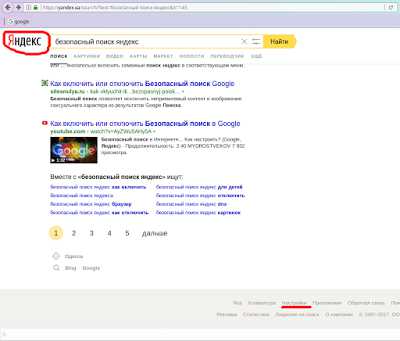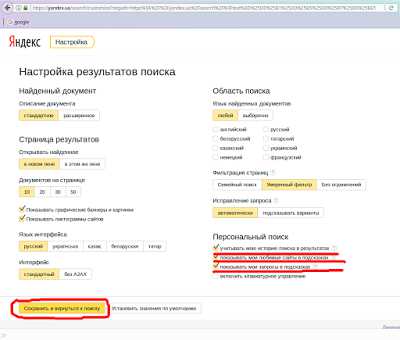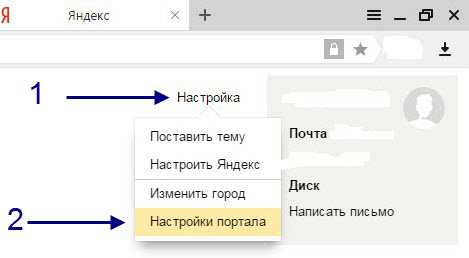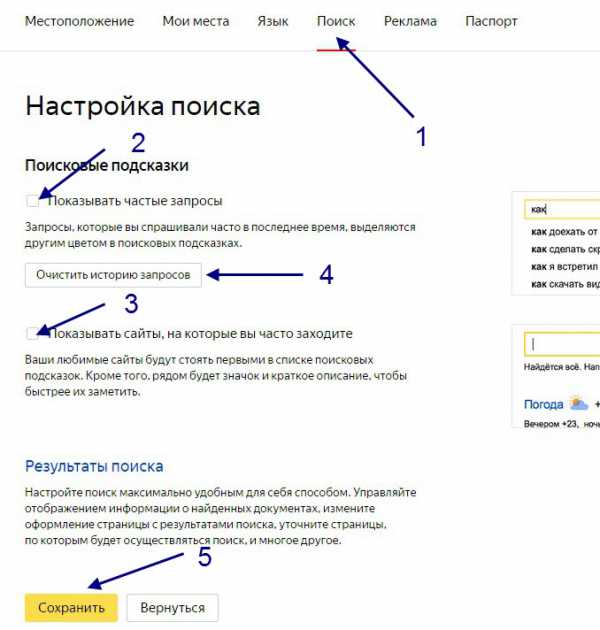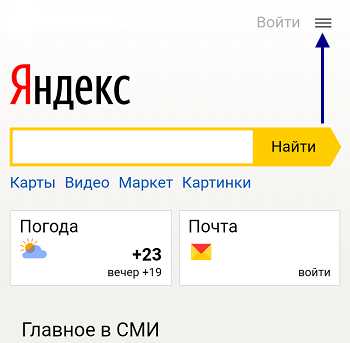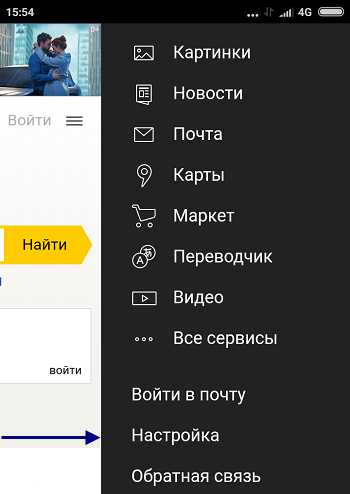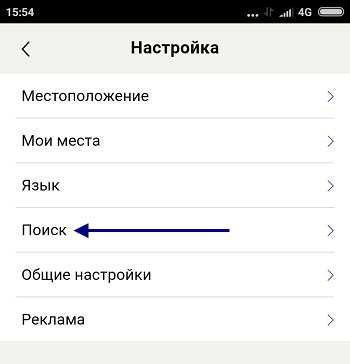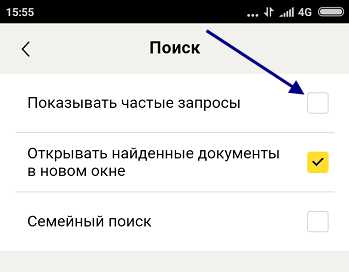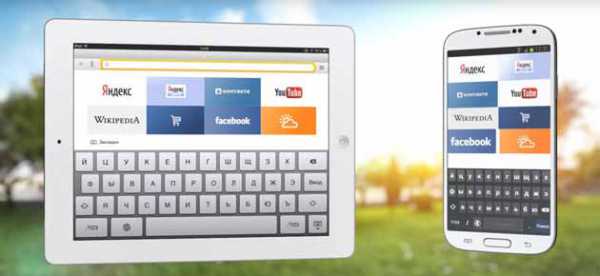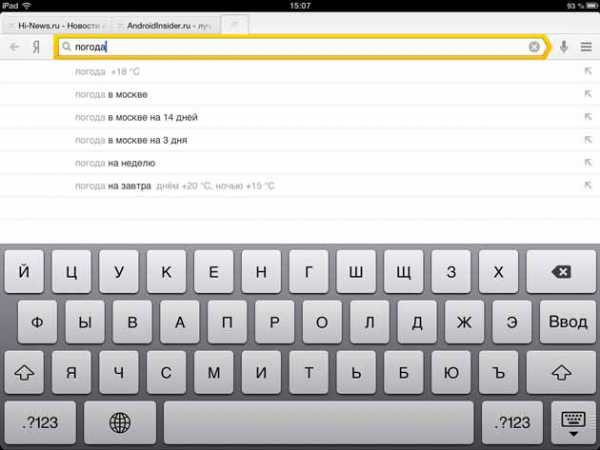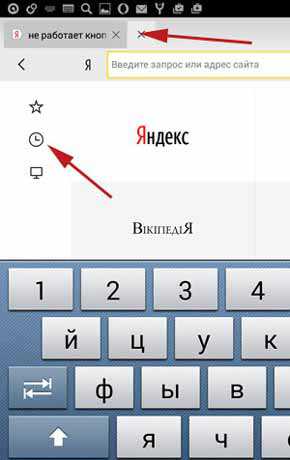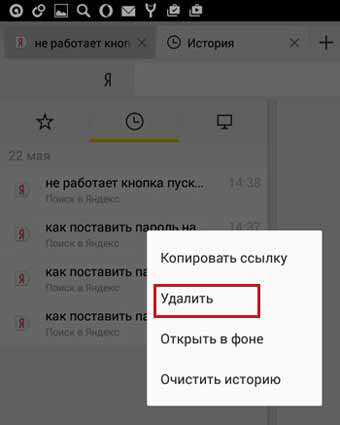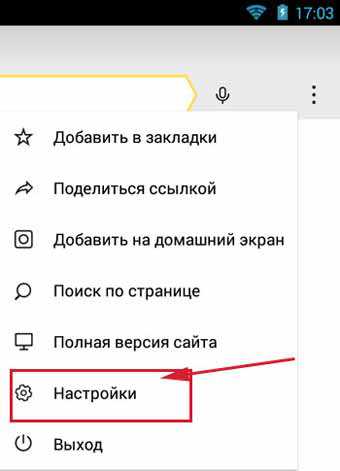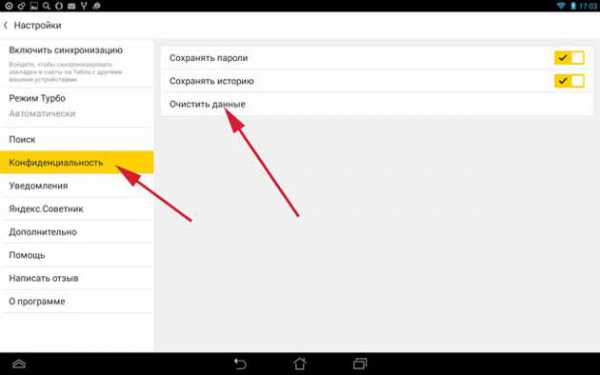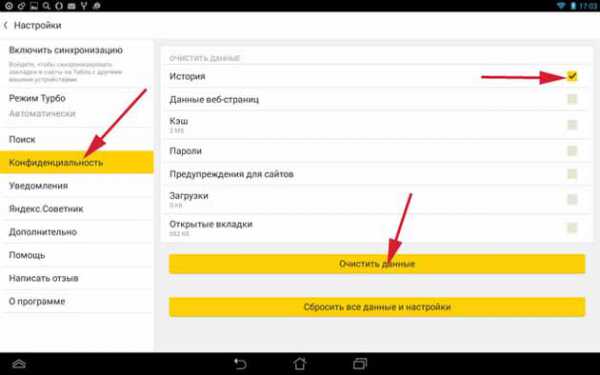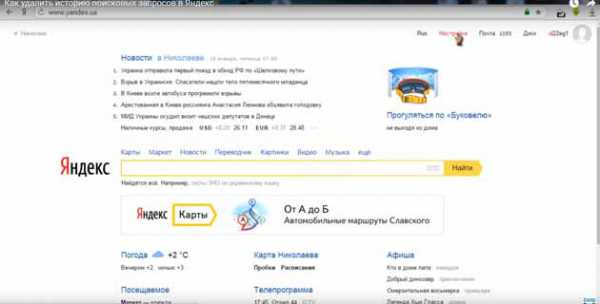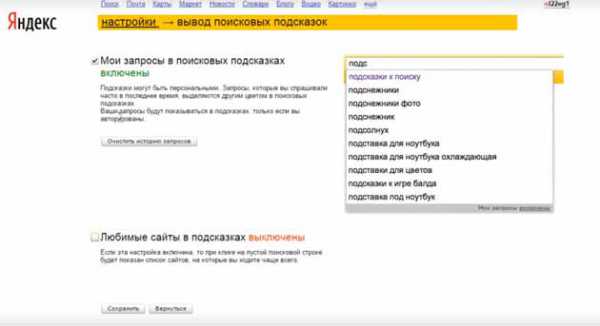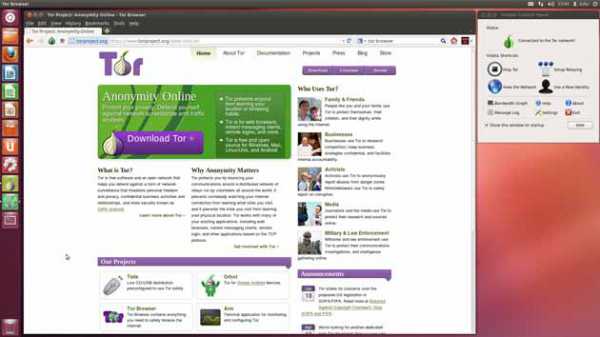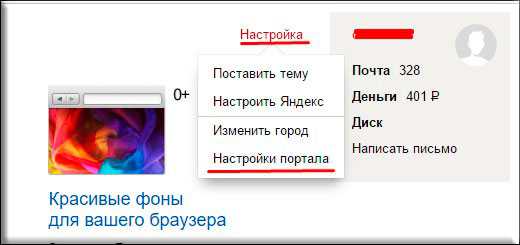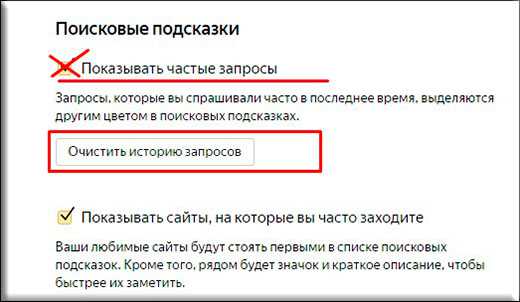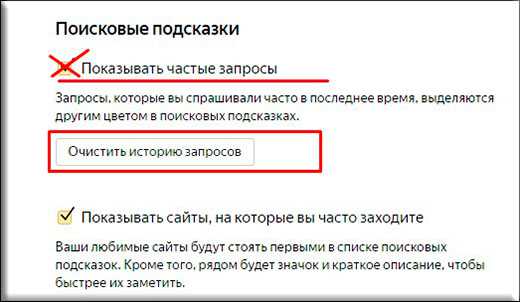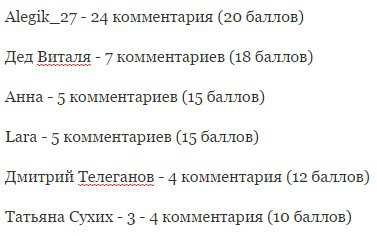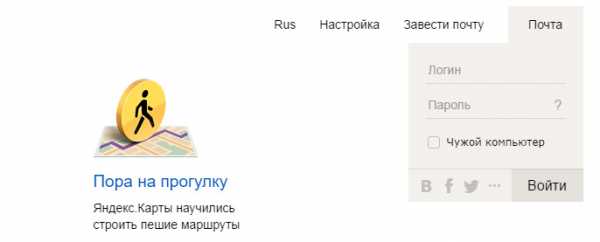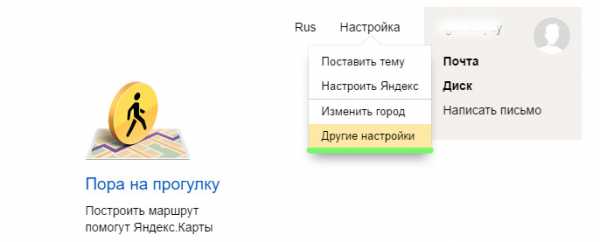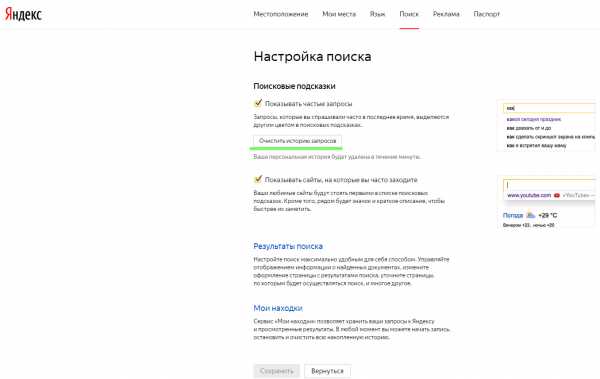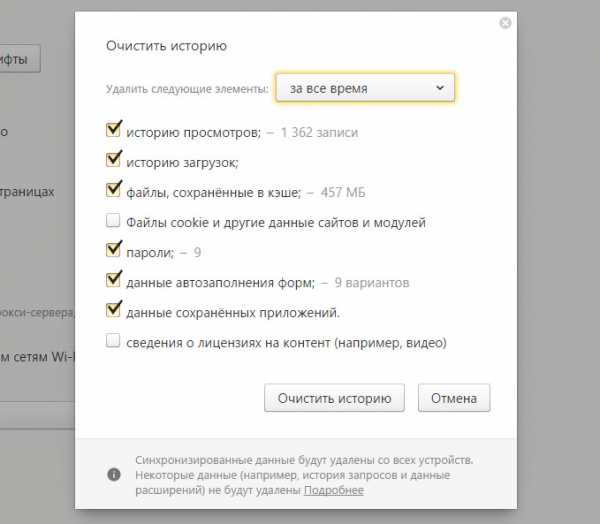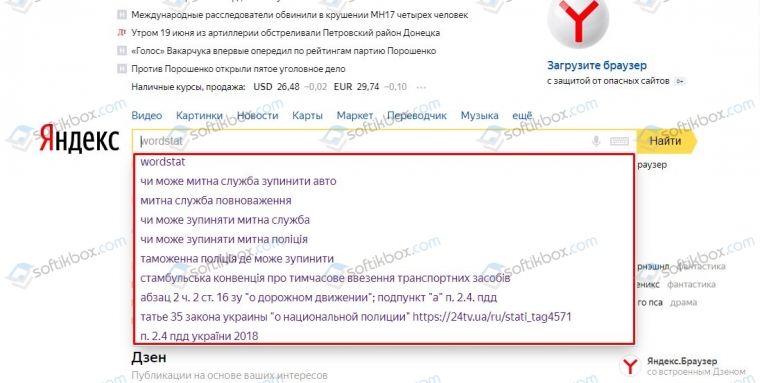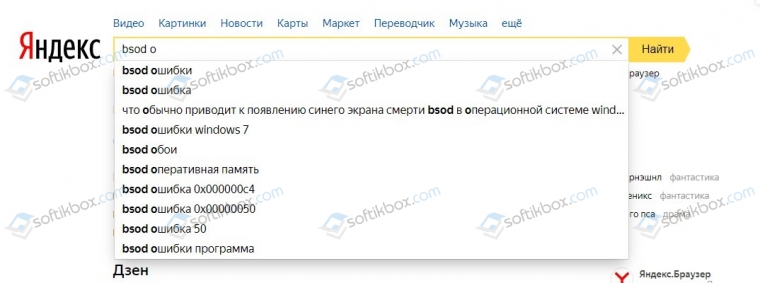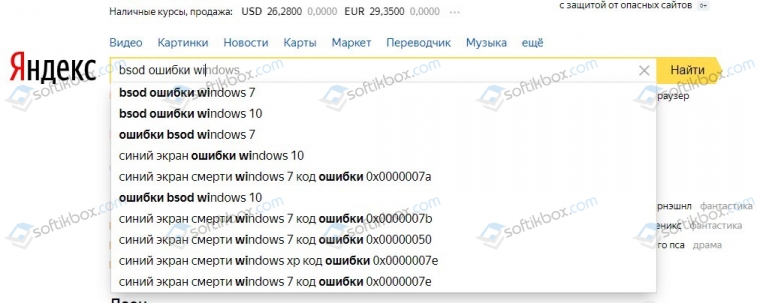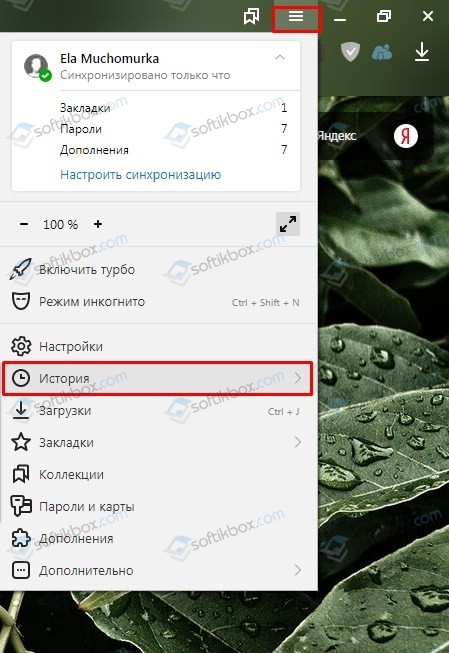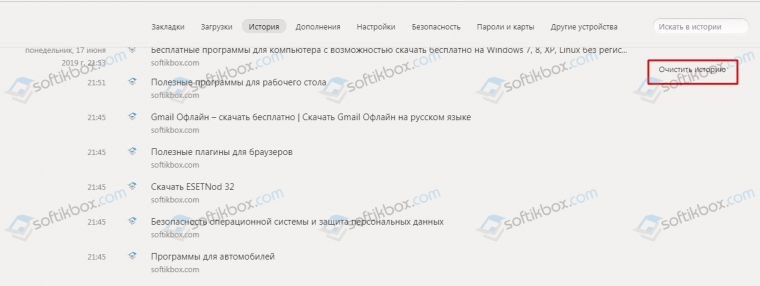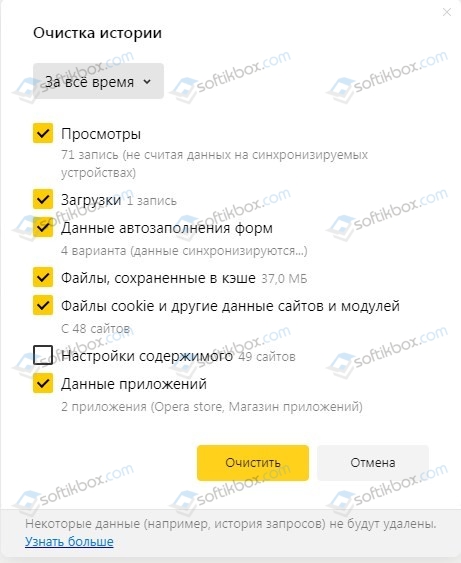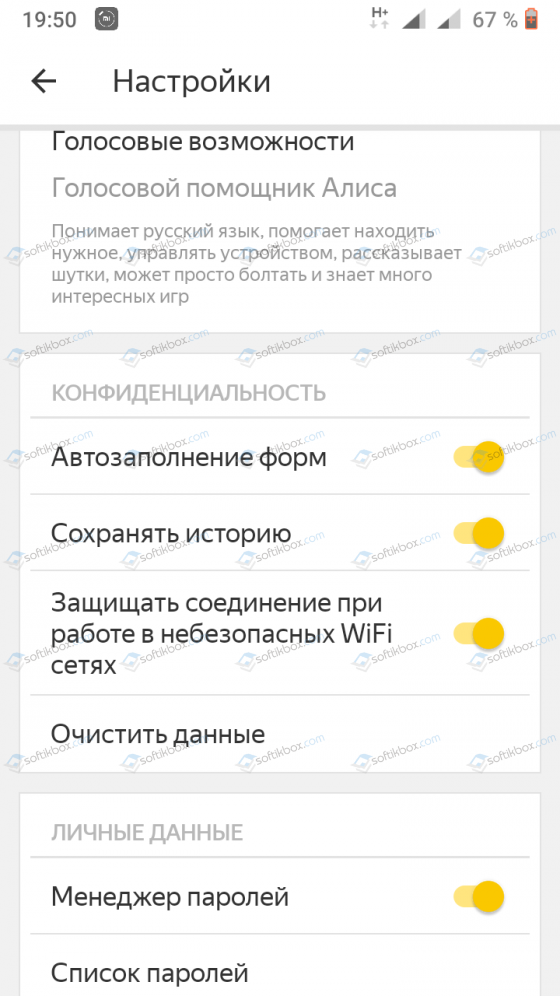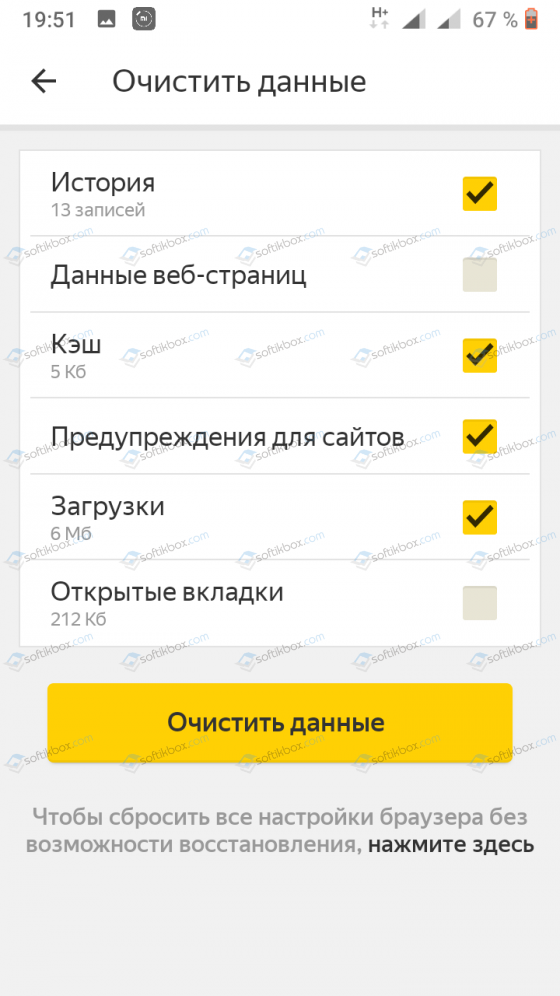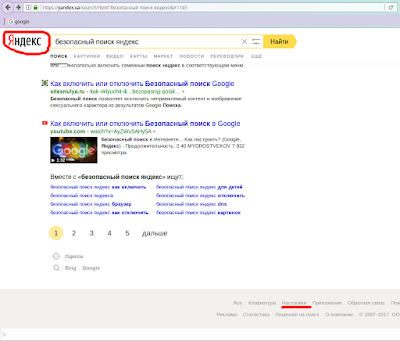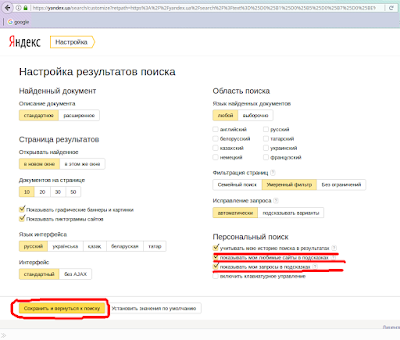Главная » ПО » Как убрать поиск в яндексе и на компьютере
Как убрать поиск в яндексе и на компьютере
Как удалить запросы в поисковой Строке Яндекс
Это крайне актуальная тема. Многие пользуются Яндекс.Строкой в Windows или формой поиска Яндекс в браузере. По традиции, ответы на популярные запросы и поисковые подсказки отображаются в самом поле ввода в виде живого поиска. Это очень удобно, но … поисковые системы, в том числе Яндекс, собирают информацию о ваших интересах в интернете, затем стараются угадать ваши предпочтения с учётом этих интересов. Т.е. стоит один раз поискать рецепт плюшек в яндексе, и в следующий раз как только вы введёте букву «П», выскочит куча подсказок со словом «плюшка». Это косвенно указывает на вашу прошлую поисковую историю и интересы в сети. Иногда компьютер используется несколькими людьми, и не всегда хочется, чтобы другой человек видел вашу историю поиска. Как удалить запросы в поисковой строке Яндекс, если не желаешь делиться своими интересами с другими людьми читай далее.
Мы рассмотрим как быть при использовании поисковой строки в браузере и для поиска в Яндекс на панели задач Windows. Первым делом. Удаляем историю поиска в самом браузере. Это не относится к Яндекс поиску, но, какой смысл скрывать свои прошлые запросы, если в браузере можно легко найти список всех посещённых сайтов. Как очистить историю браузера вы можете посмотреть на картинках. Или подробнее найти в интернете, если ваш браузер ниже не представлен.
| Очистка истории посещений в Mozilla FireFox |
| Очистка истории посещений в Google Chrome |
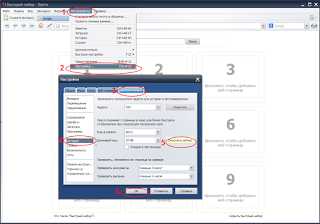 |
| Очистка истории посещений в Opera |
Можно, также, очищать куки после каждого пользования поиском. В таком случае информация о поисковой истории более не будет связанная с вашим браузером. После очищения кук, подсказки поиска не будут нести никакой информации о вас. Однако, проще всего настроить «Персональный поиск» таким образом, чтобы подсказки не несли информации о вашей истории поиска. Алгоритм таков:
- Открываем страницу поиска Яндекс через браузер. Если поле поиска интегрировано в браузер, то тыкаем в него курсором и нажимаем поиск
- На главной странице яндекса внизу находим ссылку «Настройки», и нажимаем
- На открывшейся странице снимаем галочки с «Учитывать мою историю поиска в результатах», «Показывать мои любимые сайты в подсказках», «Показывать мои запросы в подсказках»
В Windows 10 Яндекс.Строка располагается на панели задач, по умолчанию. Яндекс.Строка даёт возможность осуществить поисковый запрос в интернет прямо с панели задач без непосредственного запуска браузера. Ещё строка проводит поиск по папкам на вашем компьютере. И может реагировать на голосовые команды. Довольно удобно, и безопасно, если компьютером пользуетесь только вы.
Строка черпает информацию из нескольких источников
- перечень ссылок по запросу из поиска Яндекс
- ссылки на разделы выбранного сайта
- ответы на популярные запросы Яндекс
- результаты индексации носителей компьютера (HDD, SSD, и т.д.)
Настройки строки весьма скудны, и в основном относятся к индексации файлов с дисков компьютера.
 |
| Настройки строки поиска |
Днём с огнём мной не обнаружено синхронизации между Яндекс аккаунтом и Яндекс.Строкой, или Яндекс.Браузером и Яндекс.Строкой. Казалось, это было бы вполне логично со стороны Яндекс. Но увы. Перерыв все их мануалы не нашел ничего стоящего внимания, других настроек строки, выходит, нет.
Что было в Яндекс.Строке, отстаётся в Яндекс.Строке?
Есть ещё один вариант. Ждать обновлений и новых доработок. Ждём-с. Был ли материал полезен вам? Вопросы, замечания, возражения оставляйте в комментариях.
techsuphelper.blogspot.ru
Как убрать поисковые подсказки в Яндексе на компьютере и телефоне
Всем привет. В этой статье, я объясню как удалить поисковые подсказки в Яндексе на компьютере, а также как отключить поисковые подсказки в Яндексе в мобильной версии.
В поисковых подсказках, Яндекс выводит похожие запросы, часто набранные пользователем ранее, выделяя их синим цветом. А также выводит сайты, которые вы часто посещаете, выделяя их тем же цветом.
В принципе ничего плохого в этом нет, но если вы пользуетесь компьютером, или ноутбуком не один, то другой пользователь, может узнать ваши интересы.
Ниже в статье, я покажу как убрать эти подсказки, на компьютере и телефоне, планшете Андроид.
Как убрать поисковые подсказки в Яндексе на компьютере
1. Открываем Яндекс поиск, далее жмём на слово «Настройка», в правом верхнем углу, в выпавшем меню, выбираем пункт «Настройка портала».
2. На открывшейся странице:
- Выбираем раздел «Поиск»
- Снимаем галочки на против пунктов «Показывать частые запросы» и «Показывать сайты».
- Жмём кнопку «Очистить историю запросов».
- Жмём кнопку «Сохранить».
Как отключить поисковые подсказки в Яндексе в мобильной версии
1. Запускаем мобильный Яндекс браузер, далее жмём на кнопку (три параллельные полосы), в правом верхнем углу, рядом с «Войти».
2. В открывшемся меню, заходим в раздел «Настройки».
3. В настройках выбираем пункт «Поиск».
4. Снимаем галочку на против пункта «Показывать частые запросы».
Почему поисковые подсказки в Яндексе не отключаются
В начале статьи, я объяснил, что такое поисковые подсказки и как их убрать. Остальные же строчки чёрного цвета, это наиболее частые запросы, вбиваемые пользователями, с этим словосочетанием. Их убрать не получится.
TvojBlog.ru
Удаление истории Яндекс на телефоне Android
Поиску в Яндекс отдает предпочтение более половины пользователей мобильного интернета, применяющих для этого устройства на базе ОС Android. Поскольку поисковик, а также разработанные им решения, в частности, Яндекс браузер, сохраняет введенные вами поисковые запросы, посещенные страницы и другую информацию, необходимо знать, как удалить историю в Яндексе, чтобы гарантировать недоступность персональной информации другим людям, к которым может попасть ваш планшет или смартфон.
Обратите внимание! Часто пользователи поиска с помощью Яндекса и одноименного браузера путают выводящуюся в поисковой строке по мере формирования запроса подводку с поисковыми запросами, вводимыми ранее. Подводка генерируется поисковиком автоматически и не может быть удалена или отключена. История же поисковых запросов корректируется удалением данных за отдельные периоды или за все время использования.
Какими методами это сделать
Чтобы разобраться, как очистить историю в браузере от Яндекса, необходимо вникнуть в особенности хранения истории поисковых запросов. Так, при условии, что вы вошли в Яндекс аккаунт в браузере, все поисковые запросы и история будут храниться на устройстве и дублироваться в онлайн сервис хранения пользовательских данных поисковика.
Таким образом, даже удалив историю с браузера на устройстве, используя поисковую систему Яндекс с другого мобильного устройства или персонального компьютера, вы (или другие пользователи, имеющие к нему доступ) будете видеть следы поисковых запросов и другую информацию, удаленную с устройства.
Исходя из этого, важно понимать, что для полного исключения возможности доступа к вашей личной информации по действиям в поиске Яндекса, необходимо не только очистить историю браузера на мобильном устройстве под управлением Android, но и стереть историю поиска в глобальных настройках Яндекса.
Удаляем историю в Яндекс браузере
Яндекс браузер позволяет удалить не только историю и запросы, заданные из-под него, но и экспортированные из браузера, предустановленного в систему, при условии, что при установке и начальной настройке Яндекс браузера вы дали согласие на экспорт. Для этого понадобится выполнить такие действия:
- Запустите Яндекс браузер. Нажмите пиктограмму с латинской буквой S, переводящую вас в меню навигации между вкладками.
- Для перехода в меню истории нажмите на пиктограмму с часами.
- Нажмите на меню истории, чтобы открыть перечень посещенных страниц. Обратите внимание! Вам доступна выборочная очистка истории. При этом посещенные сайты удаляются, а остальные остаются в неизменном виде. Этим есть смысл пользоваться в том случае, когда необходимо удалить отдельные посещения, сохранив при этом остальные данные.
Иногда рациональнее полностью очищать историю активности в сети. Чтобы сделать это, выполните следующие действия:
- Нажмите на пиктограмму с тремя расположенными вертикально точками. Для некоторых устройств такая пиктограмма отсутствует. В таком случае прикоснитесь к контекстной кнопке «Меню», расположенной в нижней части экрана смартфона или планшета.
- В развернувшемся меню тапните на по пункту «Настройки». Браузер переведет вас на новый экран, на котором собраны элементы управления возможностями Яндекс браузера. Не рекомендуем менять настройки на этом экране, кроме тех, о которых будем говорить далее, если не понимаете их назначения.
- Перейдите в раздел под названием «Конфиденциальность».
- Убедитесь, что на открывшейся странице включена функция «История». Обратите внимание! Если хотите, чтобы в дальнейшем браузер не сохранял информацию о ваших действиях, отключите эту функцию после очищения данных. Важно понимать, что это не обеспечит анонимность — поисковик все равно будет собирать информацию о вас и передавать ее в облачный сервис.
- Если хотите удалить исключительно историю браузера, поставьте галочку только напротив пункта «История». В большинстве случаев стоит полностью избавиться от информации, поставив галочки напротив каждого из пунктов, предлагаемых браузером.
- Нажмите на кнопку «Очистить данные» и подтвердите действие в открывшемся диалоговом окне.
В том, что успешно удалили данные истории, можно убедиться, перейдя в меню «История» согласно инструкции выше. Если все сделали корректно, в меню не будет данных о посещенных сайтах.
Теперь разберемся, как удалить глобальную историю вашей деятельности в сети.
Глобальное очищение истории поиска посредством настроек Яндекса
Как и в случае с Яндекс браузером, история вашего интернет-серфинга может быть удалена частично (за отдельный период времени) или полностью (с начала существования аккаунта). Данные станут недоступны вам и другим людям, потенциально имеющим доступ к Андроид устройству или персональному компьютеру, где установлен Яндекс или другой браузер, с помощью которого залогинены в системе. При этом поисковик по-прежнему будет иметь к ним доступ, поскольку именно на их базе будут строится поисковые подсказки и иная деятельность Яндекс.
Для удаления данных поступить нужно следующим образом:
- Убедитесь, что залогинены в аккаунте, историю действий с которого хотите удалить. Для этого зайдите на любую страницу сервисов Яндекс и проверьте, какой пользователь там демонстрируется.
- Перейдите на страницу, являющуюся основной для работы с историей в Яндекс, по адресу yandex.ru.
- Вверху в правом углу есть кнопка «Настройки».
- Нажмите на нее и перейдите в подпункт «Настройки портала».
- В открывшемся окне перейдите в раздел «История поиска».
- Здесь можете удалить часто задаваемые поисковику запросы, убрав тем самым выделение подобных страниц в окне поиска другим цветом.
- Перейдите в раздел «Результаты поиска» и снимите галочки с подпунктов меню персонального поиска. Отныне ваша история посещения страниц не повлияет на поисковую выдачу.
Зная, как в Яндексе удалить историю на Андроиде, для максимальной приватности поиска с вашего андроид устройства используйте безопасные браузеры – к примеру, TOR.
poandroidam.ru
Как можно очистить историю поиска в яндексе за считанные секунды?
Автор: Дмитрий Костин
Опубликовано: 05 марта 2017 в 18:00
Доброго всем времени суток, мои дорогие друзья и гости моего блога. С вами как обычно Дмитрий Костин, и сегодня я вам поведаю, как очистить историю поиска в Яндексе на компьютере. Дело в том, что многие этим интересуются из-за разных причин, например хотя бы потому, что не все хотят, чтобы их родственники (к примеру) случайно наткнулись на секретный запрос в поисковой строке, про который им знать не положено)).
Как очистить историю поиска в яндексе на компьютере
В правом верхнем углу сайта yandex.ru вам нам нужно нажать «Настройки» (рядом со входом в почту) и выбрать пункт «Настройки портала», после чего вы перейдете на новую вкладку.
Вы тут же увидите пункт «Поисковые подсказки». Именно он-то нам и нужен. Чтобы очистить историю запросов, вам придется нажать на соответствующую кнопку.
Так же вы можете настроить так, чтобы ваша история вообще не запоминалась. Как видите, в пункте «Показывать частые запросы» по умолчанию стоит галочка. Она означает, что те запросы, которые вы уже вводили, будут высвечиваться другим цветом в поисковой строке. Поэтому вам всего навсего нужно будет убрать эту галочку и нажать «Сохранить». Другой пункт не трогайте. Он вам без надобности.
Если вдруг вам что-либо непонятно, то рекомендую вам посмотреть мое видео на эту тему.
История
Ну и конечно же я не могу не упомянуть самое кардинальное решение по устранению поисковых подсказок не только для яндекса, но и для других поисковых систем, например Гугл. Этот метод подразумевает очистку истории посещения сайтов за определенный промежуток времени.
- Для того, чтобы очистить историю, вам нужно войти в настройки браузера, и выбрать пункт «История», затем еще раз «История», либо, чтобы не париться, можно воспользоваться комбинацией клавиш «CTRL+H».
- Теперь в левом сайдбаре нажмите на ссылку «Очистить историю». После этого вас перекинут туда, куда нам и нужно.
- Теперь, все, что вам осталось, это выбрать промежуток времени, за который вы хотите удалить ненужные запросы и подсказки. Например, если вы вводили поисковый запрос три дня назад, то можете выбрать «За неделю». Таким образом из подсказок исчезнет все, что вы вводили за последнюю неделю.
Как изначально обезопасить себя от появления подсказок?
Конечно, если вы просто хотите единовременно поискать какой-либо конкретный запрос в отечественной поисковой системе, то я бы вам изначально рекомендовал бы воспользоваться одним из двух способов:
- Искать через режим инкогнито (SHIFT+CTRL+N);
- Искать через другую учетную запись Яндекса. То есть вам нужно выйти из своего аккаунта яндекс почты, и тогда никаких подсказок посещенных вам сайтов не будет.
Ну вот в принципе и все. Вам только остается решить, как очистить историю поиска в яндексе в вашем случае. Мне удобнее пользоваться первым способом, который подразумевает работу в настройках самой поисковой системы. А вам? Напишите пожалуйста в комментариях.
Ну а на этом я свою статью заканчиваю. Надеюсь, что она вам понравилась и вы не забудете придим на мой блог снова. А чтобы ничего не пропустить, подписывайтесь на обновления моего блога. Удачи вам. Пока-пока!
Викторина по Яндексу
Для тех, кто участвует в моем глобальном конкурсе 2017, я предлагаю небольшую минивикторинку, которая состоит из 7 вопросов. В миниконкурсе могут участвовать не более 7 человек. Остальные ответы засчитаны не будут. Победитель получит 3 балла дополнительно.
- Как расшифровывается Яндекс?
- Кто снялся в самой первой ТВ рекламе yandex 2000 года?
- Кто является основателем Яндекс и когда он был основан?
- Инструмент (сервис) для размещения рекламных контекстных объявлений для привлечения потенциальных клиентов?
- Как называется система размещения контекстной рекламы, которая предназначена для веб-мастеров и владельцев сайтов, которые устанавливают эту рекламу и получают деньги за переходы?
- Назовите как минимум 4 поисковые системы отечественного производства (страны СНГ). Гугл как вы понял, называть нельзя.
- Слоган поисковой системы Yandex.
Надеюсь, что все с ответами справятся. Они несложные. Удачи вам!
С уважением, Дмитрий Костин.
P.S.
Ах, да. Я чуть не забыл. Я забыл объявить имена победителей, которые набрали больше всего комментариев в феврале. Ими стали:
Так как у Анны и Лары одинаковое количество комментариев, то каждый получает по 15 баллов вместо 16 и 14.
Ну вот теперь точно всем пока!)
koskomp.ru
Как удалить историю поиска в Яндексе: удаление частых запросов, очистка в браузере
Ни для кого не секрет, что интернет обозреватели запоминают информацию о страничках, которые вы посетили и записывают их адрес (URL) в «историю». Если вы пользуетесь учетной записью Яндекс, то поисковик определяет ваши предпочтения опираясь на введенные запросы. Он выводит их целиком подсвечивая другим цветом, когда вы вновь вводите их в поисковую строку. Узнать, как удалить историю поиска в Яндексе можно в рамках этой статьи.
Для очистки введенных вами слов в Яндексе:
- Войдите в учетную запись Яндекс (в свою почту).
- Зайдите на страницу yandex.ru и нажмите «Настройка» — «Другие настройки».
- Во вкладке «Поиск» нажмите «Очистить историю запросов».
- Чтобы отключить запоминание введенной вами информации, снимите галку с «Показывать частые запросы».
Совет! При открытии страницы в Яндекс.Браузере пишет: «Не удалось загрузить плагин»? Ознакомьтесь с решением проблемы.
Чтобы очистить историю поиска в Яндекс.Браузере:
- Нажмите сочетание клавиш Ctrl+Shift+Del в активном окне браузера.
- Выберите соответствующие пункты в открывшемся меню и нажмите «Очистить историю».
Совет! Для удаления ссылок сайтов, на которые вы заходили, и вводимых вами запросов достаточно выбрать пункты «Историю просмотров» и «Данные автозаполнения форм».
windowsten.ru
Смотрите также
Как удалить историю запросов в поисковой строке Яндекс
Когда вы совершаете поиск в той или иной поисковой системе, она сохраняет ваши запросы. Разработчики осведомлены, что пользователям свойственно искать ту же информацию через некоторое время. Поэтому мы при вводе повторяющихся слов видим в подсказках уже знакомые, веденные нами ранее фразы. Такая помощь не всегда полезна. Темой этой статьи станет удаление истории запросов в поисковой строке Яндекс.
Подготовка
Список поисковых подсказок формируется после фильтрации всего потока запросов в Яндекс. Он также дополняется названиями статей энциклопедических, художественных произведений, музыкальных композиторов и других словоформ связанных с содержимым. Список проходит через ряд фильтров, каждый фильтр отфильтровывает ряд определенных запросов. Например, низкочастотные или содержащие ненормативную лексику запросы. Вместе с фильтром в запросе исправляются и орфографические ошибки. В результате появляется более ста миллионов запросов, которые становятся подсказками.
Как ответ поиска на yandex.ru, предложение поисковых подсказок зависит от местоположения пользователя. Например: начиная запрос словами [театр] или [кальянная], петербуржец и Москвич предполагают поиск объектов в их городе. И им нужна поисковая подсказка для Петербурга и Москвы. Поэтому в каждой области есть список поисковых подсказок, основанных на местоположении пользователя
Пример поисковых подсказок, основанных на местоположении пользователя
Пример поисковых подсказок, основанных на местоположении пользователя
В яндексе объединют их, чтобы не тратить место почти на одни и те же ответы. Например, некоторые люди ищут [подарки на Новый год] , а другие — [подарки к новому году]. Таким образом при вводе «подарок» на дисплее отображается только один вариант — самый распространенный. Конечно, если вы продолжите набирать «подарки к», набор подсказок изменится. К группировкам относятся очень осторожно. Интересно, то, что выглядит как машина, не всегда выглядит как человек? Объединение этих двух вопросов в одну подсказку возможно не только в случае небольших изменений в написании, но и при одинаковых результатах поиска.
Как избавиться от собственных запросов в Яндекс
Вне зависимости от того, авторизованы ли вы в системе Яндекс, поисковик вместе с браузером запоминают историю веденных вами фраз. Если вы ведете уже знакомое слово, то все ваши прошлые запросы будут выделены фиолетовым. Чтобы быстро удалить один или несколько из них, вы можете здесь же в строке навести курсор на нужный и нажать на крестик. Таким образом, он навсегда исчезнет из подсказок не только в текущей сессии, но и после перезагрузки браузера или даже компьютера. Попробуйте сейчас это сделать сами.
Удаление подсказок в поисковой строке Яндекс
Не стоит забывать, что все манипуляции в браузере запоминаются в его истории. Поэтому, если вы хотите стереть свои следы пребывания на каком-нибудь ресурсе, вам необходимо очистить и свой обозреватель. Если вы ни разу не делали этого, поступите следующим образом:
- Откройте свой браузер, не зависимо от его названия;
- Найдите вверху на панели кнопку меню. Она может выглядеть как 3 горизонтальные линии (Firefox), 3 точки (Chrome) или первая буква названия, например, Opera;
- В меню найдите пункт «Настройки» и выберите его;
- А теперь найдите вверху окна настроек строку поиска. Она специально предназначена для быстрого перехода к тем или иным настройкам браузера;
- Введите в ней «Истор…». Не вводите свой запрос полностью, так как неверное его окончание может запутать систему, и вы ничего не найдете. Выберите пункт «Удалить историю».
Удаление истории в браузере
Найдите пункт «Удалить за все время» чтобы удалить всю историю посещений сайтов. Если вас интересует какой-то отдельный сайт, в этом разделе также будет поиск. Воспользуйтесь им и найдите нужный ресурс.
Негативные подсказки в поиске: можно ли их удалить
Может возникнуть такая ситуация, когда потенциальный клиент компании вбивает в строку поиска ее название, например «Мир Окон», и видит во всплывающем окне фразы типа «мир окон мошенники» или «мир окон развод». Человек обязательно из любопытства перейдет по фразе-подсказке, что усилит ее вес, и данная фраза-подсказка будет периодически выдаваться другим пользователям интернета. А по статистике, около 80% пользователей переходят по подсказкам или обращают на них внимание.
Фразы-подсказки могут быть удалены администрацией ПС по обращению, если в них отображается личная информация, они связаны с незаконными материалами, или удалить их постановил суд. Но может пройти более года с момента запуска механизма, который докажет честность компании.
Для быстрого устранения несправедливых негативных фраз-подсказок о компании, которые чаще всего распространяют по интернету конкуренты, нужно удалять негатив со сторонних площадок, писать положительные отзывы на сайтах, в соцсетях, блогах и т.д.
Очистить запросы в настройках аккаунта Yandex
Если у вас есть аккаунт в системе Яндекс, вы можете перейти в свой профиль и удалить данные, которые отображаются при вводе запроса. Здесь можно будет также настроить, чтобы все введенные вами вопросы в поисковой строке больше не сохранялись. Для этого перейдите на главную страницу Яндекс и авторизуйтесь со своими данными, если вы еще этого не сделали.
- Вверху справа выберите свой аватар или имя аккаунта;
- В выпадающем меню нажмите пункт «Настройки»;
Настройки профиля в Яндекс
Разделы настроек в профиле Яндекс
Удаление истории поисковых запросов в профиле Яндекс
Прежде всего вам нужно нажать на кнопку «Очистить историю запросов», чтобы удалить ранее сохраненные данные. Остальные настройки выбирайте на свое усмотрение.
Как отключить поисковые подсказки
Иногда всплывающее окно с уточняющими словами мешает работать с ПС. Часто выдаются ПП, которые пользователь искал ранее, и они стали ненужными, или на небольшом экране смартфона «съедается» видимое пространство, что создает определенные неудобства. Возможно, компьютером пользуется не один человек, и необходима настройка конфиденциальности поиска.
Рассмотрим, как отключить (удалить) всплывающие хвосты в поисковой строке на примере ПС Яндекс.
Вверху справа выберите «Настройки», перейдите к настройкам портала и выберите «Результаты поиска». Уберите флажки в полях персонального поиска и нажмите «Сохранить».
Чтобы убрать какую-то определенную ПП, начните вводить фразу в поисковой строке. Во всплывающем окне с мешающей ПП перейдите на нужную фразу и удалите ее. В Яндексе для этого предусмотрен «крестик» напротив нее, а в Гугле нужно перейти на ненужную фразу и нажать Shift+Del.
Очистить историю посещений в Яндекс Браузере
Отдельно необходимо поговорить о Яндекс Браузере. В нем удаление истории поисковых запросов Яндекс совершается немного иначе, чем в других браузерах. Тем не менее этот процесс не сложен.
- Запустите браузер и нажмите на панели вверху «Настройки»;
- Выберите среди прочих пунктов — «История». Вы также можете открыть их при помощи горячих клавиш CTRL+N;
Очистка истории в Яндекс Браузере
Развитие подсказок
Если подсказки могут привести к тому, что верный запрос попадет на вашу страницу результатов поиска, почему бы не пойти дальше? В некоторых случаях конкретный сайт, вероятно, будет иметь хороший отклик уже на этапе начала введения запроса. Тогда среди подсказок поиска есть адрес такого сайта. Например, введение первых букв магазина [Озон] выдает первой подсказкой ozon.ru и при выборе этой подсказки пользователь сразу же переходит на соответствующий сайт.
Этот пример показывает, что подсказки не только облегчают ввод и но и решают ваши проблемы. В том числе и без помощи поиска. Например, вы можете получить ответы на некоторые вопросы непосредственно из всплывающих подсказок. В основном это четкие вопросы, которые дают точный ответ — например, [австралийская столица] или [длина Дуная]. Сервисы Яндекса знают десятки тысяч подобных фактов, и этот список регулярно обновляется. Помимо фактов, вы можете узнать непосредственно из подсказок текущий уровень загруженности на столицах больших городов, но в разных частях света и даже на других планетах, результат последних футбольных матчей или получить кубический корень из числа 27.
Пример поисковых подсказок
Каждый день все посетителя Яндекса просматривают поисковые подсказки более миллиарда раз. И при написании одного вопроса Вы можете увидеть в среднем десять вариантов подсказок.
Как почистить историю поиска Яндекс в мобильном устройстве
Очистить поисковые запросы Яндекс можно также через мобильное устройство — смартфон или планшет. Ведь и здесь вы будете видеть фразы, которые уже использовали для поиска. Эти строки, как и в веб-версии, выделены фиолетовым цветом. Удалить единичный запрос можно, нажав на крестик в подсказке. Если вы хотите избавиться от пару собственных запросов, вы можете удалить их на месте. Но если вам нужно настроить поиск, чтобы он не запоминал ваши запросы, тогда необходимо авторизоваться в системе Яндекс. Это можно сделать в мобильном приложении.
- В запущенном приложении необходимо выбрать кнопку меню;
- Выберите пункт «Настройки»;
- Найдите пункт «Сохранять историю…» и уберите ползунок в положение влево для её отключения;
Очистка истории в мобильном приложении Яндекс
Теперь все введенные вами фразы поисковая система Яндекс запоминать не будет. Если у вас установлен Яндекс Браузер для мобильных устройств, в нем тоже можно почистить историю.
- Откройте браузер и выберите на панели значок в виде часов;
- Укажите на вкладку «История»;
- Выберите один из посещенных сайтов и нажмите кнопку «Удалить»;
- Если необходимо очистить все сайты сразу, выберите «Очистить историю.
Таким образом можно удалить историю ваших запросов не только в поисковой строке Яндекс, но и из браузеров на других устройствах.
LiveInternetLiveInternet
Чтобы отправить выбранный запрос Яндексу, нажмите на клавишу «Ввод» («Enter»).
Включение/отключение подсказок
Вы можете включить или отключить подсказки на странице настроек Поиска, сняв галочки в пунктах графы Персональный поиск (находиться внизу страницы). Не забываем нажать Сохранить после всех манипуляций
В браузере существует функция автозаполнения, которая при заполнении полей предлагает выбрать вариант из уже введенных ранее строк. Если подсказки отключены, будут показываться старые запросы из автозаполнения, при включенных подсказках данные из автозаполнения не отображаются.
Возможности
Ссылки на сайты
Чтобы сократить время поиска сайта, в некоторых случаях Подсказки дают возможность непосредственно перейти на сайт, не обращаясь к результатам поиска. Ссылка на сайт будет показана в подсказках, если с высокой степенью уверенности можно сказать, что этот сайт — хороший ответ для пользователя.
Чтобы вы могли убедиться, что перейдёте на нужный вам сайт, подсказки снабжены описаниями.
Исправление опечаток
В Яндексе все поисковые запросы проходят через сервис исправления опечаток, который выявляет и исправляет ошибки во фразах и отдельных словах, а также умеет распознавать текст, набранный в неправильной раскладке клавиатуры и производить его автоматическое исправление.
Опечатка? Не страшно — в списке вы увидите уже исправленный запрос, используйте его!
Если сервис исправления опечаток обнаружит опечатку, для которой с высокой степенью достоверности известен вариант исправления, например в слове «яндкс», он исправит ее автоматически и вы сразу увидите страницу с результатами поиска для исправленного варианта «яндекс».
Для каждого слова запроса опечаточный сервис пытается найти похожее по написанию, но более употребляемое в данном запросе слово. Если такую замену удается найти, поисковая система выдает знакомую всем подсказку «Возможно, вы имели в виду….». Кроме подсказки, в некоторых случаях в поисковую выдачу могут быть добавлены и результаты, найденные по запросу, который подобрал опечаточный сервис ( как в нашем случае)
Ну, и само-собой, можно всё-таки использовать поиск строго по вашему запросу, если пожелаете :о) Например, если вам кажется, что сервис ошибся и вы хотите просмотреть результаты поиска для первоначального (неисправленного) запроса, щелкните мышью по тексту-ссылки Искать только <…>
Не та раскладка?
Набрали gjbcr вместо поиск? Не торопитесь переключать раскладку. Тем более, не нужно набирать запрос снова. Подсказки «предугадывают», что вы хотели набрать, и показывают запросы уже в правильной раскладке.
Даже если при наборе текста запроса в неправильной раскладке была допущена одна или несколько опечаток, сервис исправления опечаток попробует их исправить.
Кроме того, вы всегда можете просмотреть результаты поиска для первоначального (неисправленного) запроса. Для этого щелкните мышью по тексту-ссылке в сообщении «В запросе <…> восстановлена раскладка клавиатуры.», располагающемся непосредственно под поисковой строкой.
Исправление запроса, когда ничего не нашлось
Автоматическое исправление запроса происходит еще в одном случае — когда по исходному запросу ничего не нашлось, а опечаточный сервис обнаружил в запросе ошибку. В этом случае автоисправление запроса производится независимо от степени надежности замены. Смотреть в пустой поисковой выдаче обычно не на что, и автоматическое исправление, как правило, экономит пользователю время, необходимое на исправление запроса вручную.
Если вам все же захочется вернуться к неисправленной формулировке запроса, щелкните мышью по тексту-ссылке в сообщении «По запросу <…> ничего не нашлось» под поисковой строкой или «Искомая комбинация слов нигде не встречается».
Как это будет по-русски
Вам неизвестно точное написание слова? Набирайте так, как знаете. Во многих случаях вы увидите подсказку до того, как напечатаете слово до конца.
Происхождение поисковых подсказок
Пользователи интернета задают самые разные запросы поисковой системе Яндекс. Запрос, который Яндекс получает чаще других, показан на первом месте. Следом идет менее часто задаваемый запрос, и так далее.
То есть, Яндекс сортирует Подсказки по убыванию популярности запросов у пользователей.
Мои запросы в поисковых подсказках
Что это такое?
Поисковые подсказки могут быть персональными — показывать не только общие варианты запросов, но и ваши личные запросы, которые вы уже задавали ранее. Ваши запросы выделяются цветом среди остальных подсказок.
Как включить персональные запросы?
Чтобы включить «мои запросы», авторизуйтесь на Яндексе, зайдите в настройки поисковых подсказок, установите флажок «Мои запросы в подсказках» и нажмите «Сохранить».
К слову, на этой же странице вы можете включить/отключить все Поисковые закладки, а также добавить в поисковые закладки любимые сайты.
Мои любимые сайты в поисковых подсказках
Чтобы было еще проще открыть сайты, на которые вы чаще всего переходите из поиска, можно включить их в Персональные подсказки (установите флажок «Любимые сайты в подсказках» и нажмите «Сохранить»). Увидеть любимые сайты можно даже не набирая запрос — достаточно щелкнуть мышью по пустой поисковой строке. Включить
Например, если вы регулярно набираете в Яндексе запрос «одноклассники» или «вконтакте», то подсказках ссылки на соответствующие ресурсы.
Включить «Мои запросы» вы также можете в настройках поиска в графе Персональный поиск ( как говорилось выше)
Чтобы отключить «Мои запросы», просто перейдите на страницу настроек поисковых подсказок по ссылке из самого саджеста.
Ответы в подсказках
Яндекс умеет давать ответы на часто задаваемые запросы по наиболее популярным темам прямо в поисковых подсказках. Например, вы можете узнать глубину Байкала или высоту Эвереста, не переходя к результатам поиска. При этом ответ вы получите ещё до того, как зададите запрос полностью.
Диалоговые подсказки
Диалоговые подсказки помогут дополнить ваш запрос: уточнить, что именно вы ищете.
Например, по запросу [котята] поиск понимает, что вы можете искать фотографии с котятами, собираетесь купить котенка и т. п., и предлагает соответствующие подсказки. В один клик вы можете перейти к результатам поиска по уточненному запросу и получить только нужные ответы.
Чтобы отменить это действие, достаточно нажать на крестик в подсказке или убрать уточнение в поисковой строке.
Пока пользователь вводит запрос, ему показывается в среднем десять наборов подсказок. За целый день всем пользователям Яндекс показывает подсказки более миллиарда раз.
Как и ответы поиска на yandex, поисковые подсказки зависят от региона пользователя. Например, начиная писать запрос [кинотеатр] или [ресторан], петербуржец и москвич наверняка будут иметь в виду заведения в их городе. И подсказки им нужны для Санкт-Петербурга и Москвы соответственно. Для каждого региона есть свой список поисковых подсказок, основанный на запросах из этого региона.
По умолчанию Яндекс сам определяет ваш регион по IP — адресу. Например, мне он выдаёт вот такое в выдаче ответов на запросы
А я, допустим, хочу только российские сайты. О том, как нам настроить нужный регион мы поговорим в следующий раз… По материалам help.yandex.ru/search/
А вам интересно,
Как взять код картинки на Яндекс фотках?
Как найти слово или фразу на страницах сайта или в документе?
Поисковые подсказки Яндекс: особенности формирования, использования и удаления
Когда мы вводим поисковый запрос в адресной или поисковой строке Яндекса, Google или в любом другом поисковике, то видим подсказки – это всплывающие окна с наиболее популярными запросами, которые совпадают с первыми словами, введенными юзером. По сути, поисковая система помогает пользователю максимально корректно сформулировать вопрос, чтобы затем показать наиболее релевантный ответ. Такая помощь ресурса очень полезна, ведь поисковики фильтруют контент и отображают максимально полезный, который соответствует запросу, а не просто в нем присутствуют ключевые слова.
В 2012 году специалисты компании Yandex посчитали, что если бы в начале 2000-х годов в поисковики не началось внедрение такой функции, как поисковые подсказки, то юзер потерял бы 60 лет на ручное формирование своих запросов и их корректирование. Поэтому поисковые подсказки нужны как для экономии времени, так и для следующих целей:
- Максимально корректного формирования поискового запроса и ответа;
- Для правильного формирования семантического ядра сайта специалистами SEO;
- Для отбора контента, который не соответствует запросу пользователя на 100% по теме, местоположению и дате добавления в сеть.
- Для формирования эффективной рекламы.
- Если говорить о подсказках для YouTube, то они нужны для оптимизации видео, которое в свою очередь даст трафик из поиска и рекомендаций. Также подсказки на видео-сервисе могут пригодиться блогерам при поиске идей для новых сюжетов.
Также нужно понимать, что сейчас количество поисковых запросов возросло в десятки раз, по сравнению с 2006-2007 годами, когда поисковые подсказки только были внедрены в поисковики. Поэтому среди разнообразия запросов выбрать нужный достаточно сложно, а вышеупомянутая функция упрощает использование сети.
Формирование поисковых подсказок в таких поисковиках, как Яндекс и Гугл, осуществляется путем работы сложных алгоритмов. К ним относятся:
- Регион запроса. Как правило, если юзер ищет «avto в Москве», то сервис исключить из подсказок другие города, сократив, таким образом, количество результатов выдачи.
- Частота фраз в поисковом запросе. Поисковые сервисы предлагают юзеру наиболее популярные хвосты к введенному запросу.
- Фильтр. Из запроса исключаются нецензурные слова, фразы с ошибками и опечатками, низкопопулярные предложения.
- Ориентация на пользователя. Поисковые сервисы при обработке запроса ориентируются на часто запрашиваемые слова, на историю поиска конкретным пользователем и другую персональную информацию, о которой сервису известно.
- Обновление. Относится к новостным вопросам, поэтому окно с подсказками обновляется постоянно.
Это только основы для формирования поисковых подсказок. Есть сервисы, к примеру, avtodreem, которые занимаются глубоким анализом ключевых запросов, а поэтому для их корректного составления они используют другие алгоритмы.
Для того, чтобы понять, как работает поиск в Яндексе и его подсказки, рассмотрим несколько простых примеров.
Для начала отметим, что Яндекс подсказки значительно экономят время для пользователя. Если тот пишет с ошибками, то сервис их исключает. Если юзер постоянно или часто ищет одно и то же, то сервис запоминает запрос и выдает его до того, как пользователь его полностью введет.
Вот пример. На ПК часто просматривается информация о евробляхах. Соответственно, система выдает еще до начала введения хотя-бы одной буквы подсказки.
Естественно, поисковые подсказки не могут появиться ниоткуда. Список фраз, которые пользователь видит при введении запроса, формируется исходя из всех запросов от всех пользователей Яндекса. Далее они оправляются в фильтр, где исключаются запросы с нецензурной лексикой, персональными данными, а также фразы, которые относятся к порнографии и призывают к насилию. В конце остается примерно 15-30 миллионов запросов. Они группируются по языку и региону и подаются пользователю.
ВАЖНО! Есть вирусные запросы. В данном случае подсказки по теме попадают в список «быстрых» и статистика обновляется каждые полчаса
Для того, чтобы увидеть чистое формирование поисковых подсказок, включим режим Инкогнито, который исключает любую вероятность использования данных пользователя. Ищем тему о решении BSOD ошибок.
Как видим, это пример использования ключевого запроса в Яндекс подсказках. Как показано на скриншоте, есть несколько категорий, по которым ищет сервис: общая информация, ошибки для конкретной сборки системы, конкретные ошибки. Далее, введя еще одно слово, поисковая подсказка будет уточнена.
Так работают подсказки.
Для того, чтобы не очищать каждый раз поисковые запросы, можно рассмотреть способ, как удалить подсказки в поисковике Яндекс в браузере на ПК и Android.
Как удалить историю поисковых запросов в Яндекс?
Было бы неправильно говорить, что всё, что пользователь вводил в поисковую строку, не оставило следов в истории посещений. Поэтому первым делом рекомендуем избавиться от истории просмотров сайтов, а далее переходить к запросам и подсказкам.
Чтобы удалить историю просмотров в Яндексе, стоит нажать на кнопку «Меню», «История».
Далее справа нажимаем на кнопку «Очистить историю».
Появится небольшое окно. Выбираем время, за которое нужно очистить историю. Также указываем элементы для очистки. Кликаем «Очистить».
Теперь нужно очистить сами подсказки. Их достаточно просто убрать в Настройках обозревателя. Для этого нужно открыть «Настройки» и найти раздел «Поиск». Убираем все отметки, которые касаются подсказок.
Если не убирать эти отметки, то подсказки будут появляться дальше. Идентичные настройки применяются в случае, если вы используете смартфон с операционной системой Android.
Если вы хотите, чтобы ваш телефон при наборе в поисковике в мобильной версии Яндекса определенного запроса не выдавал подсказки, то проще всего выполнить удаление истории просмотров. Это самый простой способ, как удаляют подсказки в поисковике Яндекс Браузер с мобильного гаджета.
Для того, чтобы удалять историю просмотров, стоит перейти в «Настройки» приложения и найти раздел «Конфиденциальность».
Далее нажимаем на кнопку «Очистить данные». Проставляем галочки возле тех пунктов, которые нужно очистить.
Кликаем «Очистить данные». Информация о сайтах, в том числе и поисковые полсказки, удаляться и браузер будет работать «как с чистого листа». Однако нужно отметить один момент, что после очистки истории старые сайты первое время будут грузиться долго, так как программа будет заново собирать данные.
Информация о конфиденциальности
Если включена служба поисковых подсказок в адресной строке, Google Chrome представляет текст, который вы вводите в адресную строку, файлы cookie и IP-адрес вашей поисковой системе по умолчанию, чтобы получить список предлагаемых запросов и сайтов. После этого предсказания отображаются в меню адресной строки.
Ознакомьтесь с условиями конфиденциальности своей поисковой системы, чтобы узнать, как используются данные. Если Google установлен поисковой системой по умолчанию, она регистрирует полученную информацию, чтобы улучшить службу предсказаний. В течение двух недель эта информация удаляется. Однако, если используется Мгновенный поиск Chrome, данные могут храниться до двух недель.
Как удалить подсказку в Яндексе?
Подсказки вызывают больше доверия. Что отображается в них, то и популярнокрутополезнохорошоправдиво – так думают юзеры. Но бывает так, что в подсказках отображается нежелательный, оскорбительный, порочащий репутацию запрос. Digital Sharks расскажет, как удалить подсказку в Яндексе.
Подсказки – что это?
Наверняка есть те, кто не в курсе, что собой представляют подсказки в Яндексе. И для простоты восприятия следующих советов объясним.
В Яндекс-подсказках отображаются те запросы, которые наиболее популярны и соответствуют вашему запросу по словамбуквам. Подсказки не статичны – если вы введете больше букв, чем ранее, то и список подсказок изменится. Так же и с контекстом – если поменяется он, то и подсказки тоже.
В подсказках может быть всё что угодно (что не нарушает правила), ведь список формируется исходя из запросов пользователей. Проще говоря, если бы вы ввели «как пок» и при этом запрос «как покушать вверх ногами» был бы популярнее остальных, то вы бы могли узнать о новом варианте приема пищи. И это даже если бы вы искали совершенно другое.
Отметим, что в Яндекс-подсказках содержатся не только популярные и соответствующие запросы. Могут отображаться готовые ответы, если вы задаете вопрос. Или ссылка на сайт, который вы ищете.
Яндекс отметил, что при формировании и ранжировании списка подсказок может учитываться местоположение. Еще могут браться во внимане интересы пользователя, который что-то ищет. Да, по их словам, эти факторы лишь могут учитываться. Это важный момент для тех, кто хочет продвигать свой бренд через подсказки.
Яндекс-подсказки в мобильном браузере
Прежде чем перейти к советам, как удалить подсказку в Яндексе, расскажем и о мобильном поисковике. Здесь они отображаются по другому принципу. Если, например, установить виджет поисковой строки Яндекса, то в поле ввода отобразится запрос, который волнует юзеров больше всего. Если такого нет, включите функцию показа актуального запроса в настройках.
Важный момент – актуальный запрос в мобильном браузере обновляется каждый час. Поэтому если вы решите продвигать бренд через подсказки, вам нужно либо вируситься каждый час, либо генерировать что-то бесподобное и востребованное, тоже – каждый час. Повторим, так только в телефонах.Теперь к более волнующему.
Как удалить подсказку в Яндексе
Если вы обычный юзер, которого просто раздражает какая-то подсказка, то:
- На сайте Яндекса вверху кликайте на «настройки», там выберите графу «поиск».
- Будет предложено 2 варианта: «отображать частые запросы» и «показывать сайты, которые вы посещаете». Первый пункт подразумевает запросы, по которым вы часто переходите. Второй – и так понятно. Выберите в зависимости от того, что вам нужно.
Если вы представитель какой-то фирмы либо медийная личность, а подсказка в Яндексе подрывает репутацию, то может помочь:
Накрутка. Если при вводе соответствующих букв будет отображаться что-то хорошее о вашей компании, то это пойдет вам на благо. Люди воспринимают подсказки как советы от друга, который пытается угадать, что вам нужно. Про продвижение в выдаче знают не все, а про продвижение в подсказках – тем более. Поэтому и доверяют им больше.
В теории, это один из методов, как удалить подсказку в Яндексе. На деле всё сложнее.
- Создать страницу на сайте, которая заточена под низкочастотный запрос.
- Вывести ее в топ поисковой выдачи.
- Имитировать интерес, вбивая соответствующий запрос и переходя по нему.
- Вбивать запрос с одного аккаунта – не вариант. Так система с легкостью определит, что это накрутка.
- Даже если вы всё сделаете правильно, со временем алгоритмы поисковой системы определят, что запрос накручен. И исключат его из выдачи.
- Чтобы выполнить все пункты, одного дня не хватит. На это уйдет много времени. Столько, за сколько пользователи увидят нежелательную для вас подсказку.
Рекламная кампания. Случаев, когда через кампанию удавалось продвигать бренд в подсказках, реально мало. Например, кампания МТС «что это» с яйцом – эталон. Люди настолько не понимали и хотели узнать, что это, что такой запрос до сих пор отображается в Яндекс-подсказках:
Минус очевиден: такой интерес стимулировала рекламная кампания. Кампания, на которую нужно много денег и времени.
Суд. Как удалить подсказку в Яндексе через суд? Наверное, этот метод сложнее остальных. Ведь:
- Вы не сможете просто удалить то, что вам не нравится. Вспомните право на забвение (рассказывали ранее) – здесь примерно такие же условия. Если подсказка портит репутацию, то можете обращаться в суд.
- «Военная коллегия адвокатов» (далее – ВКА) была буквально облита негативом в подсказках. Они обратились в суд, ведь основания были серьезные. Но суд отказал им. Решение суда.
Чтобы вы понимали масштаб проблемы ВКА, вот выдача по их запросу:
Даже не имея нужды обращаться к военным адвокатам, с ВКА даже знакомиться не хочется. А всё из-за выдачи. Фирма наверняка интересовалась, как удалить подсказку в Яндексе, да вот даже судебный орган не помог.
Мы. Наши специалисты помогут:
- Вывести нужные страницы с запросами в топ.
- Вывести запросы в топ подсказок.
- Удалить подсказки в Яндексе, которые портят вам репутацию.
Выше мы отмечали минусы всех способов. Будет честно отметить и наши минусы:
- Сразу, по щелчку убрать ничего не получится. Можете даже не искать, как удалить подсказку в Яндексе за час, день. Учитывая, что подсказки – показатель заинтересованности юзеров, то на удаление может уйти полгода. Нам на удаление требуется от 3 месяцев.
- Эта услуга не бесплатна. Но вы можете бесплатно узнать уDigital Sharks, что о вас думают. Зато теперь вы так же бесплатно узнали, как удалить подсказки в Яндексе.
Виды подсказок
На мобильных устройствах применяются подсказки по словам. Пользователь набирает первое слово, после чего ему предлагается на выбор список отдельных слов или выражений. При выборе одного варианта появляются другие подсказки, продолжающие фразу.
В десктопной версии браузера используются полнотекстовые Яндекс-подсказки, представляющие собой целые длинные фразы.
На часть запросов можно увидеть ответы в самих подсказках, к примеру, посмотреть, какой город является столицей определенного государства или узнать длину конкретной реки. То же касается погоды, балла пробок и др.
Кроме того, в мобильных версиях браузеров используются подсказки-фактоиды. Например, если ввести слово «погода» или «пробки», ниже строки поиска Яндекс покажет погоду в вашем городе или данные о загруженности дорог.
Также Яндекс предлагает запросы, основанные на истории поиска конкретного пользователя. Если вы зашли на сайт поисковика под своим логином, в качестве поисковых подсказок вам будут предложены ранее вводившиеся вами запросы.
Еще один тип подсказок – навигационные. Если поисковик считает, что оптимальным ответом на запрос пользователя является какой-то определенный сайт, подсказка со ссылкой на него будет показана первой.
Чтобы подсказки не всплывали в браузере
Как очистить историю браузера вы можете посмотреть на картинках. Или подробнее найти в интернете, если ваш браузер ниже не представлен.
Очистка истории посещений в Mozilla FireFox
Очистка истории посещений в Google Chrome
Очистка истории посещений в Opera
Можно, также, очищать куки после каждого пользования поиском
. В таком случае информация о поисковой истории более не будет связанная с вашим браузером. После очищения кук, подсказки поиска не будут нести никакой информации о вас.
Актуальность и персонализация подсказок
Списки рекомендуемых поисковых подсказок обновляются регулярно — не реже одного раза в день, так как постоянно появляются новые значения ввода. И неактуальные данные были устранены. Кроме того, алгоритм Яндекса имеет специальный «Быстрый поиск», предлагающий подсказки для свежих событий. Поисковая подсказка подбирается по сложной формуле, учитывающей, в том числе, насколько вырос интерес к теме, сколько появилось новостей и блогов. Список обновляется каждые полчаса.
Кроме того, можно определить, что более интересно людям в будущем. Например, когда люди начинают писать «но» в обычной жизни, им часто нужны [новости], а к новому году — [новогодние подарки] и [новогодние каникулы]. Поэтому алгоритм обрабатывает все подсказки каждый день и составляет прогноз для каждого человека — какие ему нужны на следующий день. При подсчете списков подсказок должны учитываться также прогнозы спроса.
В какой-то момент подсказки становится персональными. В дополнение к региону алгоритм научился учитывать исторические проблемы и изменения. Например, страница результатов поиска и подсказок для разных людей выглядит совсем по разному:
Пример страницы результатов поиска и подсказок для разных людей
Советы
- История поиска Google отслеживает лишь поисковые запросы, сделанные в Google. Удаление истории поиска Google отличается от очистки всей истории браузера.
- Если вы не хотите, чтобы Google сохранял историю запросов, после того как вы очистите историю поиска, можете отключить историю приложений и веб-поиска через консоль администратора Google.
- Хотя для вас история поиска будет утеряна, она навсегда останется на серверах Google. Это значит, что по решению суда Google может раскрыть (и раскроет) вашу историю поиска правоохранительным органам.
- Удаленную историю поиска уже нельзя будет вернуть.
Когда вы совершаете поиск в той или иной поисковой системе, она сохраняет ваши запросы. Разработчики осведомлены, что юзерам свойственно искать ту же инфу через некоторое время. Так что мы при вводе повторяющихся слов видим в подсказках уже знакомые, веденные нами ранее фразы. Такая помощь не всегда полезна. Темой данной записи станет удаление истории запросов в поисковой строке Яндекс.
Содержание
- Как избавиться от собственных запросов в Яндекс
- Удалить запросы в настройках аккаунта Yandex
- Удалить историю посещений в Яндекс Браузере
- Как почистить историю поиска Яндекс на телефоне
- Видео о том, как очистить (удалить) историю поиска в Яндексе
Как избавиться от собственных запросов в Яндекс
Вне зависимости от того, авторизованы ли вы в системе Яндекс, поисковик вместе с браузером запоминают историю веденных вами фраз. Если вы ведете уже знакомое слово, то все ваши прошлые запросы будут выделены фиолетовым. Чтобы быстренько удалить один или несколько из них, вы можете тут же в строке навести курсор на нужный и нажать на крестик. Таким образом, он навсегда исчезнет из подсказок не лишь в текущей сессии, но и после перезагрузки браузера или даже компа. Попробуйте сейчас это сделать сами.
Не стоит забывать, что все манипуляции в браузере запоминаются в его истории. Так что, если вы хотите стереть свои следы пребывания на каком-нибудь ресурсе, вам следует очистить и свой обозреватель. Если вы ни разу не делали этого, поступите следующим образом:
- Откройте свой браузер, не зависимо от его названия;
- Найдите вверху на панели кнопку меню. Она может выглядеть как три горизонтальные линии (Firefox), три точки (Chrome) или первая буква названия, к примеру, Opera;
- В меню найдите пункт «Настройки» и выберите его;
- А в данный момент найдите вверху окна настроек строку поиска. Она специально рассчитана для быстрого перехода к тем или иным настройкам браузера;
- Введите в ней «Истор…». Не вводите свой запрос полностью, так как неверное его окончание может запутать систему, и вы ничего не найдете. Выберите пункт «Удалить историю».
Найдите пункт «Удалить за все время» чтобы удалить всю историю посещений сайтов. Если вас интересует какой-то отдельный сайт, в этом разделе также будет поиск. Воспользуйтесь им и найдите нужный ресурс.
Удалить запросы в настройках аккаунта Yandex
Если у вас есть аккаунт в системе Yandex, вы можете перейти в свой профиль и удалить данные, которые отображаются при вводе запроса. Тут можно будет также настроить, чтобы все введенные вами вопросы в поисковой строке больше не сохранялись. Для этого перейдите на главную страницу Яндекс и авторизуйтесь со своими данными, если вы еще этого не сделали.
- Вверху справа выберите свой аватар или имя аккаунта;
- В выпадающем меню нажмите пункт «Настройки»;
- В следующем окне вы увидите карту с вашим местонахождением. Вверху располагаются разделы настроек. Выберите пункт «Поиск»;
- Тут как раз и будут настройки ваших запросов в поисковой системе. вы можете вообще отключить запоминание истории запросов системой, очистить всю историю, а также отключить показ частенько посещаемых сайтов на главной.
Прежде всего вам следует нажать на кнопку «Очистить историю запросов», чтобы удалить ранее сохраненные данные. Остальные настройки выбирайте на свое усмотрение.
Удалить историю посещений в Яндекс Браузере
Отдельно необходимо поговорить про Яндекс Браузер. В нем удаление истории поисковых запросов Яндекс совершается немного иначе, чем в других браузерах. Тем не менее данный процесс не сложен.
- Запустите браузер и нажмите на панели вверху «Настройки»;
- Выберите среди прочих пунктов — «История». вы также можете открыть их при помощи горячих клавиш CTRL+N;
- Найдите и выберите вкладку «История» и вы попадете в окно, где можно удалить всю историю или лишь некоторые посещенные сайты.
Как почистить историю поиска Яндекс на телефоне
Очистить поисковые запросы Yandex можно также через мобильное устройство — смартфон или планшет. Поскольку и тут вы будете видеть фразы, которые уже использовали для поиска. Эти строки, как и в веб-версии, выделены фиолетовым цветом. Удалить единичный запрос можно, нажав на крестик в подсказке. Если вы хотите избавиться от пару собственных запросов, вы можете удалить их на местечке. Но если вам следует настроить поиск, чтобы он не запоминал ваши запросы, тогда необходимо авторизоваться в системе Яндекс. Это можно проделать в мобильном приложении.
- В запущенном приложении необходимо выбрать кнопку меню;
- Выберите пункт «Настройки»;
- Найдите пункт «Сохранять историю…» и уберите ползунок в положение влево для её отключения;
- Ниже выберите кнопку «Очистить историю».
Таким образом все введенные вами фразы поисковая система Яндекс запоминать не будет. Если у вас установлен Яндекс Браузер для мобильных устройств, в нем тоже можно почистить историю.
- Откройте браузер и выберите на панели значок в виде часов;
- Укажите во вкладку «История»;
- Выберите один из посещенных сайтов и нажмите кнопку «Удалить»;
- Если необходимо очистить все сайты сразу, выберите «Очистить историю.
Так можно удалить историю ваших запросов не лишь в поисковой строке Яндекс, но и из браузеров на других устройствах.
Видео о том, как очистить (удалить) историю поиска в Яндексе
Удаление подсказок при поиске в Яндексе
Как удалить историю запросов в поисковой строке Яндекс
Когда вы совершаете поиск в той или иной поисковой системе, она сохраняет ваши запросы. Разработчики осведомлены, что пользователям свойственно искать ту же информацию через некоторое время. Поэтому мы при вводе повторяющихся слов видим в подсказках уже знакомые, веденные нами ранее фразы. Такая помощь не всегда полезна. Темой этой статьи станет удаление истории запросов в поисковой строке Яндекс.
Как избавиться от собственных запросов в Яндекс
Вне зависимости от того, авторизованы ли вы в системе Яндекс, поисковик вместе с браузером запоминают историю веденных вами фраз. Если вы ведете уже знакомое слово, то все ваши прошлые запросы будут выделены фиолетовым. Чтобы быстро удалить один или несколько из них, вы можете здесь же в строке навести курсор на нужный и нажать на крестик. Таким образом, он навсегда исчезнет из подсказок не только в текущей сессии, но и после перезагрузки браузера или даже компьютера. Попробуйте сейчас это сделать сами.
Удаление подсказок в поисковой строке Яндекс
Не стоит забывать, что все манипуляции в браузере запоминаются в его истории. Поэтому, если вы хотите стереть свои следы пребывания на каком-нибудь ресурсе, вам необходимо очистить и свой обозреватель. Если вы ни разу не делали этого, поступите следующим образом:
- Откройте свой браузер, не зависимо от его названия;
- Найдите вверху на панели кнопку меню. Она может выглядеть как 3 горизонтальные линии (Firefox), 3 точки (Chrome) или первая буква названия, например, Opera;
- В меню найдите пункт «Настройки» и выберите его;
- А теперь найдите вверху окна настроек строку поиска. Она специально предназначена для быстрого перехода к тем или иным настройкам браузера;
- Введите в ней «Истор…». Не вводите свой запрос полностью, так как неверное его окончание может запутать систему, и вы ничего не найдете. Выберите пункт «Удалить историю».
Удаление истории в браузере
Найдите пункт «Удалить за все время» чтобы удалить всю историю посещений сайтов. Если вас интересует какой-то отдельный сайт, в этом разделе также будет поиск. Воспользуйтесь им и найдите нужный ресурс.
Очистить запросы в настройках аккаунта Yandex
Если у вас есть аккаунт в системе Яндекс, вы можете перейти в свой профиль и удалить данные, которые отображаются при вводе запроса. Здесь можно будет также настроить, чтобы все введенные вами вопросы в поисковой строке больше не сохранялись. Для этого перейдите на главную страницу Яндекс и авторизуйтесь со своими данными, если вы еще этого не сделали.
- Вверху справа выберите свой аватар или имя аккаунта;
- В выпадающем меню нажмите пункт «Настройки»;
Настройки профиля в Яндекс
Разделы настроек в профиле Яндекс
Удаление истории поисковых запросов в профиле Яндекс
Прежде всего вам нужно нажать на кнопку «Очистить историю запросов», чтобы удалить ранее сохраненные данные. Остальные настройки выбирайте на свое усмотрение.
Очистить историю посещений в Яндекс Браузере
Отдельно необходимо поговорить о Яндекс Браузере. В нем удаление истории поисковых запросов Яндекс совершается немного иначе, чем в других браузерах. Тем не менее этот процесс не сложен.
- Запустите браузер и нажмите на панели вверху «Настройки»;
- Выберите среди прочих пунктов — «История». Вы также можете открыть их при помощи горячих клавиш CTRL+N;
Очистка истории в Яндекс Браузере
Как почистить историю поиска Яндекс в мобильном устройстве
Очистить поисковые запросы Яндекс можно также через мобильное устройство — смартфон или планшет. Ведь и здесь вы будете видеть фразы, которые уже использовали для поиска. Эти строки, как и в веб-версии, выделены фиолетовым цветом. Удалить единичный запрос можно, нажав на крестик в подсказке. Если вы хотите избавиться от пару собственных запросов, вы можете удалить их на месте. Но если вам нужно настроить поиск, чтобы он не запоминал ваши запросы, тогда необходимо авторизоваться в системе Яндекс. Это можно сделать в мобильном приложении.
- В запущенном приложении необходимо выбрать кнопку меню;
- Выберите пункт «Настройки»;
- Найдите пункт «Сохранять историю…» и уберите ползунок в положение влево для её отключения;
Очистка истории в мобильном приложении Яндекс
Теперь все введенные вами фразы поисковая система Яндекс запоминать не будет. Если у вас установлен Яндекс Браузер для мобильных устройств, в нем тоже можно почистить историю.
- Откройте браузер и выберите на панели значок в виде часов;
- Укажите на вкладку «История»;
- Выберите один из посещенных сайтов и нажмите кнопку «Удалить»;
- Если необходимо очистить все сайты сразу, выберите «Очистить историю.
Таким образом можно удалить историю ваших запросов не только в поисковой строке Яндекс, но и из браузеров на других устройствах.
Поисковые подсказки Яндекс: особенности формирования, использования и удаления
Когда мы вводим поисковый запрос в адресной или поисковой строке Яндекса, Google или в любом другом поисковике, то видим подсказки – это всплывающие окна с наиболее популярными запросами, которые совпадают с первыми словами, введенными юзером. По сути, поисковая система помогает пользователю максимально корректно сформулировать вопрос, чтобы затем показать наиболее релевантный ответ. Такая помощь ресурса очень полезна, ведь поисковики фильтруют контент и отображают максимально полезный, который соответствует запросу, а не просто в нем присутствуют ключевые слова.
В 2012 году специалисты компании Yandex посчитали, что если бы в начале 2000-х годов в поисковики не началось внедрение такой функции, как поисковые подсказки, то юзер потерял бы 60 лет на ручное формирование своих запросов и их корректирование. Поэтому поисковые подсказки нужны как для экономии времени, так и для следующих целей:
- Максимально корректного формирования поискового запроса и ответа;
- Для правильного формирования семантического ядра сайта специалистами SEO;
- Для отбора контента, который не соответствует запросу пользователя на 100% по теме, местоположению и дате добавления в сеть.
- Для формирования эффективной рекламы.
- Если говорить о подсказках для YouTube, то они нужны для оптимизации видео, которое в свою очередь даст трафик из поиска и рекомендаций. Также подсказки на видео-сервисе могут пригодиться блогерам при поиске идей для новых сюжетов.
Также нужно понимать, что сейчас количество поисковых запросов возросло в десятки раз, по сравнению с 2006-2007 годами, когда поисковые подсказки только были внедрены в поисковики. Поэтому среди разнообразия запросов выбрать нужный достаточно сложно, а вышеупомянутая функция упрощает использование сети.
Формирование поисковых подсказок в таких поисковиках, как Яндекс и Гугл, осуществляется путем работы сложных алгоритмов. К ним относятся:
- Регион запроса. Как правило, если юзер ищет «avto в Москве», то сервис исключить из подсказок другие города, сократив, таким образом, количество результатов выдачи.
- Частота фраз в поисковом запросе. Поисковые сервисы предлагают юзеру наиболее популярные хвосты к введенному запросу.
- Фильтр. Из запроса исключаются нецензурные слова, фразы с ошибками и опечатками, низкопопулярные предложения.
- Ориентация на пользователя. Поисковые сервисы при обработке запроса ориентируются на часто запрашиваемые слова, на историю поиска конкретным пользователем и другую персональную информацию, о которой сервису известно.
- Обновление. Относится к новостным вопросам, поэтому окно с подсказками обновляется постоянно.
Это только основы для формирования поисковых подсказок. Есть сервисы, к примеру, avtodreem, которые занимаются глубоким анализом ключевых запросов, а поэтому для их корректного составления они используют другие алгоритмы.
Для того, чтобы понять, как работает поиск в Яндексе и его подсказки, рассмотрим несколько простых примеров.
Для начала отметим, что Яндекс подсказки значительно экономят время для пользователя. Если тот пишет с ошибками, то сервис их исключает. Если юзер постоянно или часто ищет одно и то же, то сервис запоминает запрос и выдает его до того, как пользователь его полностью введет.
Вот пример. На ПК часто просматривается информация о евробляхах. Соответственно, система выдает еще до начала введения хотя-бы одной буквы подсказки.
Естественно, поисковые подсказки не могут появиться ниоткуда. Список фраз, которые пользователь видит при введении запроса, формируется исходя из всех запросов от всех пользователей Яндекса. Далее они оправляются в фильтр, где исключаются запросы с нецензурной лексикой, персональными данными, а также фразы, которые относятся к порнографии и призывают к насилию. В конце остается примерно 15-30 миллионов запросов. Они группируются по языку и региону и подаются пользователю.
ВАЖНО! Есть вирусные запросы. В данном случае подсказки по теме попадают в список «быстрых» и статистика обновляется каждые полчаса
Для того, чтобы увидеть чистое формирование поисковых подсказок, включим режим Инкогнито, который исключает любую вероятность использования данных пользователя. Ищем тему о решении BSOD ошибок.
Как видим, это пример использования ключевого запроса в Яндекс подсказках. Как показано на скриншоте, есть несколько категорий, по которым ищет сервис: общая информация, ошибки для конкретной сборки системы, конкретные ошибки. Далее, введя еще одно слово, поисковая подсказка будет уточнена.
Так работают подсказки.
Для того, чтобы не очищать каждый раз поисковые запросы, можно рассмотреть способ, как удалить подсказки в поисковике Яндекс в браузере на ПК и Android.
Как удалить историю поисковых запросов в Яндекс?
Было бы неправильно говорить, что всё, что пользователь вводил в поисковую строку, не оставило следов в истории посещений. Поэтому первым делом рекомендуем избавиться от истории просмотров сайтов, а далее переходить к запросам и подсказкам.
Чтобы удалить историю просмотров в Яндексе, стоит нажать на кнопку «Меню», «История».
Далее справа нажимаем на кнопку «Очистить историю».
Появится небольшое окно. Выбираем время, за которое нужно очистить историю. Также указываем элементы для очистки. Кликаем «Очистить».
Теперь нужно очистить сами подсказки. Их достаточно просто убрать в Настройках обозревателя. Для этого нужно открыть «Настройки» и найти раздел «Поиск». Убираем все отметки, которые касаются подсказок.
Если не убирать эти отметки, то подсказки будут появляться дальше. Идентичные настройки применяются в случае, если вы используете смартфон с операционной системой Android.
Если вы хотите, чтобы ваш телефон при наборе в поисковике в мобильной версии Яндекса определенного запроса не выдавал подсказки, то проще всего выполнить удаление истории просмотров. Это самый простой способ, как удаляют подсказки в поисковике Яндекс Браузер с мобильного гаджета.
Для того, чтобы удалять историю просмотров, стоит перейти в «Настройки» приложения и найти раздел «Конфиденциальность».
Далее нажимаем на кнопку «Очистить данные». Проставляем галочки возле тех пунктов, которые нужно очистить.
Кликаем «Очистить данные». Информация о сайтах, в том числе и поисковые полсказки, удаляться и браузер будет работать «как с чистого листа». Однако нужно отметить один момент, что после очистки истории старые сайты первое время будут грузиться долго, так как программа будет заново собирать данные.
Как удалить подсказку в Яндексе?
Подсказки вызывают больше доверия. Что отображается в них, то и популярнокрутополезнохорошоправдиво – так думают юзеры. Но бывает так, что в подсказках отображается нежелательный, оскорбительный, порочащий репутацию запрос. Digital Sharks расскажет, как удалить подсказку в Яндексе.
Подсказки – что это?
Наверняка есть те, кто не в курсе, что собой представляют подсказки в Яндексе. И для простоты восприятия следующих советов объясним.
В Яндекс-подсказках отображаются те запросы, которые наиболее популярны и соответствуют вашему запросу по словамбуквам. Подсказки не статичны – если вы введете больше букв, чем ранее, то и список подсказок изменится. Так же и с контекстом – если поменяется он, то и подсказки тоже.
В подсказках может быть всё что угодно (что не нарушает правила), ведь список формируется исходя из запросов пользователей. Проще говоря, если бы вы ввели «как пок» и при этом запрос «как покушать вверх ногами» был бы популярнее остальных, то вы бы могли узнать о новом варианте приема пищи. И это даже если бы вы искали совершенно другое.
Отметим, что в Яндекс-подсказках содержатся не только популярные и соответствующие запросы. Могут отображаться готовые ответы, если вы задаете вопрос. Или ссылка на сайт, который вы ищете.
Яндекс отметил, что при формировании и ранжировании списка подсказок может учитываться местоположение. Еще могут браться во внимане интересы пользователя, который что-то ищет. Да, по их словам, эти факторы лишь могут учитываться. Это важный момент для тех, кто хочет продвигать свой бренд через подсказки.
Яндекс-подсказки в мобильном браузере
Прежде чем перейти к советам, как удалить подсказку в Яндексе, расскажем и о мобильном поисковике. Здесь они отображаются по другому принципу. Если, например, установить виджет поисковой строки Яндекса, то в поле ввода отобразится запрос, который волнует юзеров больше всего. Если такого нет, включите функцию показа актуального запроса в настройках.
Важный момент – актуальный запрос в мобильном браузере обновляется каждый час. Поэтому если вы решите продвигать бренд через подсказки, вам нужно либо вируситься каждый час, либо генерировать что-то бесподобное и востребованное, тоже – каждый час. Повторим, так только в телефонах.Теперь к более волнующему.
Как удалить подсказку в Яндексе
Если вы обычный юзер, которого просто раздражает какая-то подсказка, то:
- На сайте Яндекса вверху кликайте на «настройки», там выберите графу «поиск».
- Будет предложено 2 варианта: «отображать частые запросы» и «показывать сайты, которые вы посещаете». Первый пункт подразумевает запросы, по которым вы часто переходите. Второй – и так понятно. Выберите в зависимости от того, что вам нужно.
Если вы представитель какой-то фирмы либо медийная личность, а подсказка в Яндексе подрывает репутацию, то может помочь:
Накрутка. Если при вводе соответствующих букв будет отображаться что-то хорошее о вашей компании, то это пойдет вам на благо. Люди воспринимают подсказки как советы от друга, который пытается угадать, что вам нужно. Про продвижение в выдаче знают не все, а про продвижение в подсказках – тем более. Поэтому и доверяют им больше.
В теории, это один из методов, как удалить подсказку в Яндексе. На деле всё сложнее.
- Создать страницу на сайте, которая заточена под низкочастотный запрос.
- Вывести ее в топ поисковой выдачи.
- Имитировать интерес, вбивая соответствующий запрос и переходя по нему.
- Вбивать запрос с одного аккаунта – не вариант. Так система с легкостью определит, что это накрутка.
- Даже если вы всё сделаете правильно, со временем алгоритмы поисковой системы определят, что запрос накручен. И исключат его из выдачи.
- Чтобы выполнить все пункты, одного дня не хватит. На это уйдет много времени. Столько, за сколько пользователи увидят нежелательную для вас подсказку.
Рекламная кампания. Случаев, когда через кампанию удавалось продвигать бренд в подсказках, реально мало. Например, кампания МТС «что это» с яйцом – эталон. Люди настолько не понимали и хотели узнать, что это, что такой запрос до сих пор отображается в Яндекс-подсказках:
Минус очевиден: такой интерес стимулировала рекламная кампания. Кампания, на которую нужно много денег и времени.
Суд. Как удалить подсказку в Яндексе через суд? Наверное, этот метод сложнее остальных. Ведь:
- Вы не сможете просто удалить то, что вам не нравится. Вспомните право на забвение (рассказывали ранее) – здесь примерно такие же условия. Если подсказка портит репутацию, то можете обращаться в суд.
- «Военная коллегия адвокатов» (далее – ВКА) была буквально облита негативом в подсказках. Они обратились в суд, ведь основания были серьезные. Но суд отказал им. Решение суда.
Чтобы вы понимали масштаб проблемы ВКА, вот выдача по их запросу:
Даже не имея нужды обращаться к военным адвокатам, с ВКА даже знакомиться не хочется. А всё из-за выдачи. Фирма наверняка интересовалась, как удалить подсказку в Яндексе, да вот даже судебный орган не помог.
Мы. Наши специалисты помогут:
- Вывести нужные страницы с запросами в топ.
- Вывести запросы в топ подсказок.
- Удалить подсказки в Яндексе, которые портят вам репутацию.
Выше мы отмечали минусы всех способов. Будет честно отметить и наши минусы:
- Сразу, по щелчку убрать ничего не получится. Можете даже не искать, как удалить подсказку в Яндексе за час, день. Учитывая, что подсказки – показатель заинтересованности юзеров, то на удаление может уйти полгода. Нам на удаление требуется от 3 месяцев.
- Эта услуга не бесплатна. Но вы можете бесплатно узнать уDigital Sharks, что о вас думают. Зато теперь вы так же бесплатно узнали, как удалить подсказки в Яндексе.
Как удалить запросы в поисковой Строке Яндекс
Мы рассмотрим как быть при использовании поисковой строки в браузере и для поиска в Яндекс на панели задач Windows.
Чтобы подсказки не всплывали в браузере
Как очистить историю браузера вы можете посмотреть на картинках. Или подробнее найти в интернете, если ваш браузер ниже не представлен.
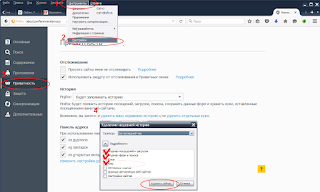 |
| Очистка истории посещений в Mozilla FireFox |
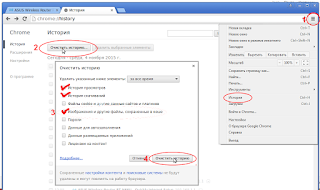 |
| Очистка истории посещений в Google Chrome |
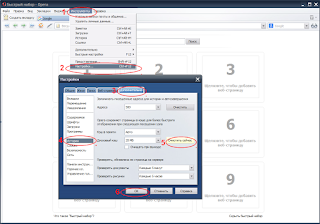 |
| Очистка истории посещений в Opera |
Можно, также, очищать куки после каждого пользования поиском. В таком случае информация о поисковой истории более не будет связанная с вашим браузером. После очищения кук, подсказки поиска не будут нести никакой информации о вас.
По удалению запросов в Яндекс Строке
Откуда Яндекс.Строка берёт поисковые подсказки?
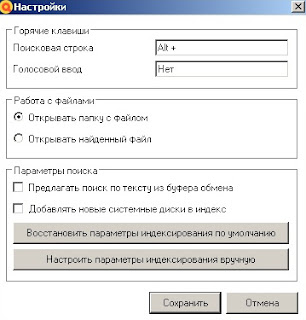 |
| Настройки строки поиска |
Есть ещё один вариант. Ждать обновлений и новых доработок.
Был ли материал полезен вам?
Вопросы, замечания, возражения оставляйте в комментариях.

Как очистить строку поиска в Яндексе на Андроиде
09.10.2021
Оптимизация
20,384 Просмотров
Большую часть своих действий пользователь выполняет со смартфона, так как это быстро, удобно, оперативно, да и практически все необходимые приложения для этого присутствуют в Play Маркет или Apple Store, если речь идет о продукции Apple. Но в этой статье мы вам решили рассказать, как очистить строку поиска в Яндексе на телефоне, а именно на базе операционной системы Андроид.
Всякий раз, когда вы запрашиваете какие-либо запросы в поисковых системах Яндекс или Google, они остаются там, и если кто-нибудь, например, возьмет ваш телефон, чтобы тоже воспользоваться браузером, то при обращении к Яндексу увидит предыдущие запросы. Конечно, не каждому хочется, чтобы его личная жизнь была доступна другим людям, поэтому такие моменты как история – лучше очищать.
Оглавление
- 1 Как очистить строку поиска в Яндексе на Android
- 1.1 Удаление через «Настройки»
- 1.2 Удаление конкретных запросов в поиске
- 2 Как сделать так, чтобы фразы в результатах поиска Яндекса не показывались
- 2.1 Отключение записи истории на Android
- 2.2 Страница в режиме инкогнито
Как очистить строку поиска в Яндексе на Android
На самом деле здесь нет ничего сложного, так как действие можно выполнить в несколько кликов и разными способами, в зависимости от того, что вам нужно удалить. Мы рассмотрели все варианты, как очистить строку поиска в Yandex на вашем телефоне, поэтому сами выбирайте, какой вариант вам больше всего подходит.
Удаление через «Настройки»
Самый простой вариант – это полное удаление всех запросов в поисковой системе, будь то Яндекс или Google. Сделать это можно через настройки вашего браузера.
Все, на этом процедура закончена. Теперь если вы еще раз нажмете на строку поиска в Яндексе, то увидите, что все запросы были полностью очищены.
Внимание! Если вам нужно удалить всю историю в браузере, рекомендуем в разделе «Очистить данные» отметить галочками все пункты. Только учтите, что кэш тоже будет удален в браузере, соответственно, на всех сайтах придется авторизовываться заново. А еще рекомендуем почитать, как удалить историю в Яндексе на Android, где мы описывали все варианты очистки.
Удаление конкретных запросов в поиске
Иногда вам, например, нужно не всю историю поиска очищать, а только лишь некоторые результаты, чтобы их не было в списке. Тогда действуем так:
Никакого подтверждения не требуется. Просто удаляете крестиком фразы друг за другом и все. Можно делать как по порядку друг за другом, так и выборочно.
Как сделать так, чтобы фразы в результатах поиска Яндекса не показывались
Если вы хотите, чтобы следующие ваши запросы в Яндексе не отображались, и их не приходилось потом удалять, можно воспользоваться несколькими вариантами.
Отключение записи истории на Android
- Зайдите в «Настройки» вашего браузера;
- Пролистните вниз до пункта «Сохранять историю» и отключите его.
С этого момента больше не сохраняется история в вашем браузере, однако все равно какие-то данные при большом желании можно будет извлечь, но обычному пользователю подобные опции не под силу.
Страница в режиме инкогнито
Если просматривать данные в скрытном режиме и вводить поисковые запросы, будь то Яндекс, Google или любые другие поисковые системы, сервисы, то история не будет сохраняться, и все что нужно – просто закрыть вкладку. Делается это так:
Как видите, очистить историю строки поиска в Яндексе не так уж и просто, однако если вам есть что скрывать – лучше вообще отключить запись истории или всегда смотреть информацию в режиме инкогнито. Только так можно оставаться более менее анонимным в сети.
Поделиться ссылкой:

Загрузка…
Автор: Лелик Иванов
Автор сайта www.tehnotech.com, имеющий в своем распоряжении гаджеты на базе Android, iOS. Отлично разбираюсь в технике, люблю тестировать разные приложения и сервисы, и одним из первых публикую информацию для своих читателей, чтобы они могли найти лучшие инструкции для телефонов на базе Андроида и iOS от Apple.
Рекомендуем вам

Как очистить буфер обмена на Андроиде
Одним из редких действий, выполняемых пользователями смартфонов, выступает очистка буфера обмена на Андроиде. Она позволит …

Как удалить загрузки с Андроида
Практически каждый пользователь хоть раз загружал на своем устройстве различные типы файлов со смартфона на …